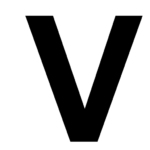پشتیبانگیری از ایمیلهای خود، مهم نیست که از کدام ارائهدهنده استفاده میکنید، مهم است زیرا دسترسی به مجموعه دیجیتالی پیامهای شما کمتر از آنچه در ابتدا فکر میکنید دائمی است. چندین نکته وجود دارد که باید در نظر گرفت: اگر در ابر قطع شود یا اتصال شما به اینترنت قطع شود چه اتفاقی میافتد؟ اگر حساب کاربری شما به دلایلی مسدود یا بسته شود و همه ایمیل های شما به یکباره حذف شوند چه اتفاقی می افتد؟
اینها تنها بخشی از مشکلات احتمالی است. ممکن است بهطور تصادفی تعدادی از ایمیلها را که قصد حذف آنها را نداشتید حذف کنید. شخص دیگری می تواند به حساب شما دسترسی داشته باشد و هر چیزی را که می یابد حذف کند. یا ممکن است ارائه دهنده ایمیل شما به طور ناگهانی تصمیم بگیرد که شما را برای همیشه مسدود کند.
با در نظر گرفتن همه اینها، دسترسی به ایمیل شما چندان مطمئن به نظر نمی رسد. این ممکن است در مورد همه آن خبرنامههای تصادفی، معاملات مشکوک و سیاستمدارانی که برای پول التماس میکنند که صندوق ورودی شما را به هم ریخته است، مهم نباشد، اما در مورد ایمیلها و اسنادی که واقعاً به آنها نیاز دارید، چطور؟ تهیه نسخه پشتیبان از حداقل برخی از ایمیل های خود در مکان دیگری مفید است تا همیشه بتوانید به آنها دسترسی داشته باشید، چه آفلاین و چه در موارد دیگر.
ایمیل ها را به یک حساب پشتیبان باز ارسال کنید
ساده ترین راه برای ارسال تمام ایمیل های خود به حساب دیگری این است که آنها را به صورت دستی تک تک یا به صورت خودکار به محض رسیدن، فوروارد کنید. برای مثال، از iCloud Mail، میتوانید روی نماد cog (بالا سمت چپ) کلیک کنید، سپس انتخاب کنید تنظیمات و ارسال نامه: کادر کناری را علامت بزنید ایمیل من را به و آدرس ایمیل دیگری را وارد کنید.
اگر جیمیل را در وب باز می کنید، روی نماد چرخ دنده (بالا سمت راست) کلیک کنید مشاهده تمام تنظیمات. در زیر انتقال و POP/IMAPکادر مشخص شده را علامت بزنید یک کپی از نامه دریافتی را به و آدرس ایمیل ثانویه خود را وارد کنید. Gmail در واقع به شما امکان میدهد برای ایمیلهای ارسالشده فیلتری ایجاد کنید (مثلاً پیامهای یک مخاطب خاص)، بنابراین همه چیز را فوروارد نکنید: کلیک کنید یک فیلتر ایجاد کنید زیر فرستنده برای انجام این. لازم به ذکر است که گزینه انتقال ممکن است برای حساب تجاری شما موجود نباشد.
در نهایت، برای سرویس گیرنده وب Outlook، روی نماد cog (بالا سمت راست) کلیک کنید، سپس پست الکترونیکبنابراین فرستنده. انتخاب فعال ، انتقال گزینه، آدرس ایمیل ثانویه ای را که می خواهید استفاده کنید وارد کنید، و هر پیامی که به صندوق ورودی Outlook شما می رسد به حساب دیگر نیز ارسال می شود. در این بخش همچنین باید انتخاب کنید که آیا می خواهید یک کپی از ایمیل های ارسال شده ذخیره شود یا خیر. اگر اتفاقی برای حساب اصلی شما بیفتد، همیشه می توانید حداقل به پست های خود رجوع کنید.
ارسال ایمیل یک راه سریع و آسان برای رساندن پیام های شما به دو مکان است، اما 100٪ قابل اعتماد نیست. وقتی ایمیلهای خود را به حساب ابری دیگری منتقل میکنید، اگر نتوانید به سیستم وارد شوید، همچنان میتوانید دسترسی به هر دو نسخه را از دست بدهید.
از POP و IMAP استفاده کنید (آنها را به خاطر دارید؟)
POP (پروتکل اداره پست) و IMAP (پروتکل دسترسی به پیام های اینترنتی) دو راه اصلی برای دریافت ایمیل در چندین مکان به طور همزمان هستند و هر دو استاندارد توسط اکثر ارائه دهندگان ایمیل پشتیبانی می شوند. انتخاب کدام یک برای پشتیبانگیری از ایمیلها کمی مشکل است، زیرا بسته به برنامههایی که استفاده میکنید کمی متفاوت اجرا میشوند.
منبع: https://www.wired.com/story/how-to-back-up-email-gmail-outlook-icloud/